Das Ändern Ihres E-Mail-Anzeigenamens ist einfach, wenn Sie wissen, wo Sie suchen müssen. [...]
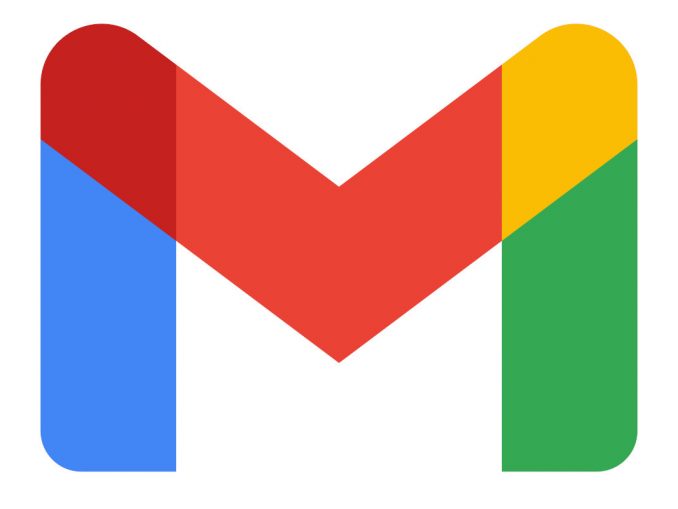
Immer wenn Sie eine E-Mail in Ihrem Gmail-Posteingang erhalten, sehen Sie nicht die mit dem Konto verknüpfte Adresse, sondern den Namen des Absenders. Das Gleiche passiert, wenn Sie eine E-Mail senden: Ihr Name wird in deren Posteingang angezeigt. Dadurch sieht alles schöner und persönlicher aus, und das alles dank der Einstellung für den E-Mail-Anzeigenamen. Für persönliche Konten kann Ihr Anzeigename alles sein, was Sie wollen. Wenn sich Ihr Name geändert hat oder Sie andere Gründe haben, ihn zu ändern, ist es sehr einfach, Ihren Anzeigenamen zu ändern.
Hier erfahren Sie, wie Sie Ihren Anzeigenamen in Gmail, Outlook, AOL Mail, Yahoo! Mail und Proton Mail ändern können.
Gmail
Für Gmail öffnen Sie zunächst Ihren Posteingang. Klicken Sie auf das Einstellungssymbol in der oberen rechten Ecke des Gmail-Fensters.
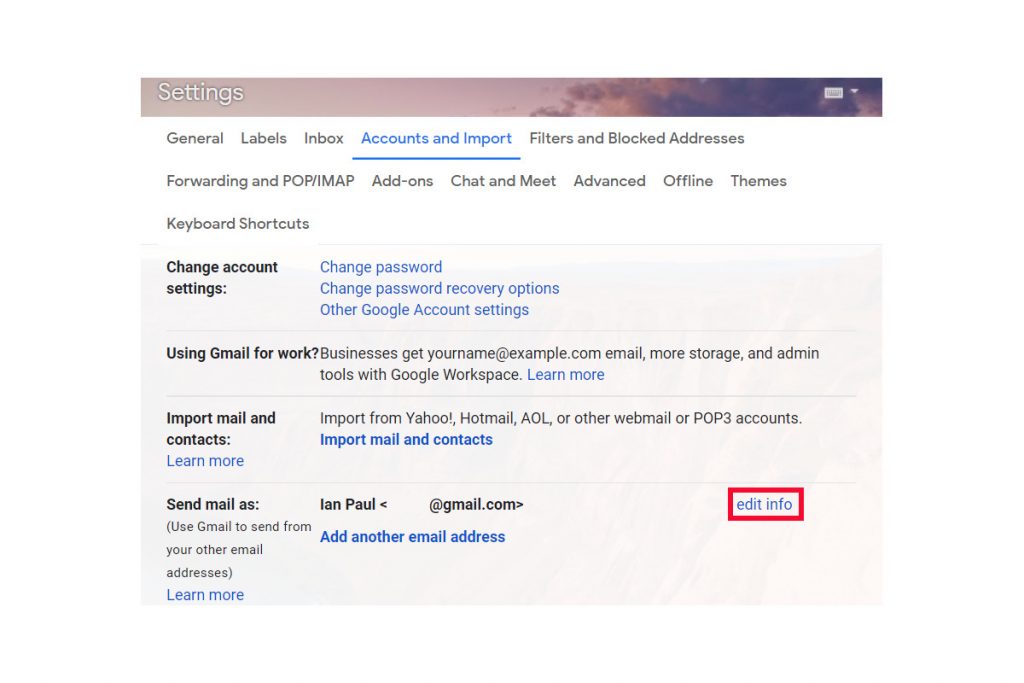
Dies öffnet ein Schnelleinstellungsfeld, das jedoch nicht die Einstellungen enthält, die wir benötigen. Klicken Sie oben auf Alle Einstellungen anzeigen. Jetzt, wo wir in den vollständigen Einstellungen sind, wählen Sie Konten und Importieren und scrollen nach unten zum Abschnitt Mail senden als:. Klicken Sie dann auf den Link Info bearbeiten.
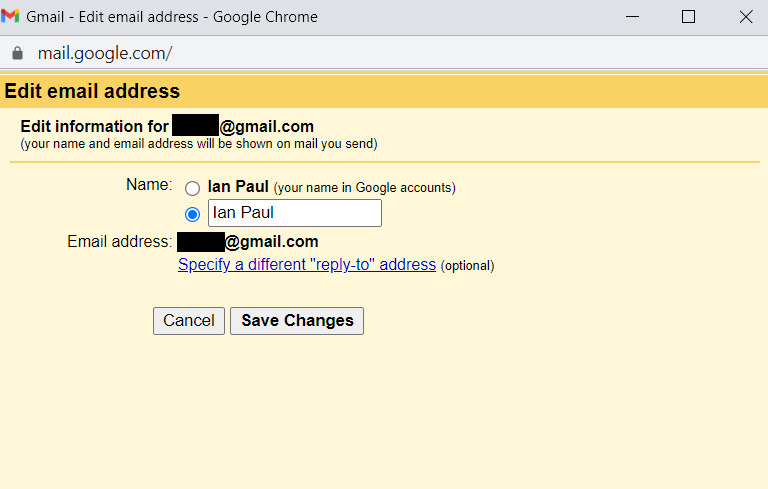
Dies öffnet ein Popup-Fenster mit Optionen für Ihren Anzeigenamen. Unter Name gibt es zwei Optionsfelder, darunter eines für den Namen, der mit Ihrem Google-Konto verbunden ist. Das andere ist ein Textfeld, in das Sie alles eingeben können, was Sie möchten.
Das Textfeld wird nur Ihren Namen für Google Mail ändern. Wenn das ausreicht, löschen Sie den Namen, der dort steht, geben Sie den gewünschten Namen ein und klicken Sie dann auf Änderungen speichern. Sie sind fertig.
Wenn Sie Ihren Namen für Ihr gesamtes Google-Konto ändern möchten, gehen Sie zu accounts.google.com und wählen Sie in der linken Leiste Persönliche Informationen. Wählen Sie dann unter Grundlegende Informationen die Option Name. Auf der nächsten Seite können Sie Ihren Namen für Ihr gesamtes Google-Konto ändern (vergessen Sie nicht, auf Speichern zu klicken).
Outlook.com
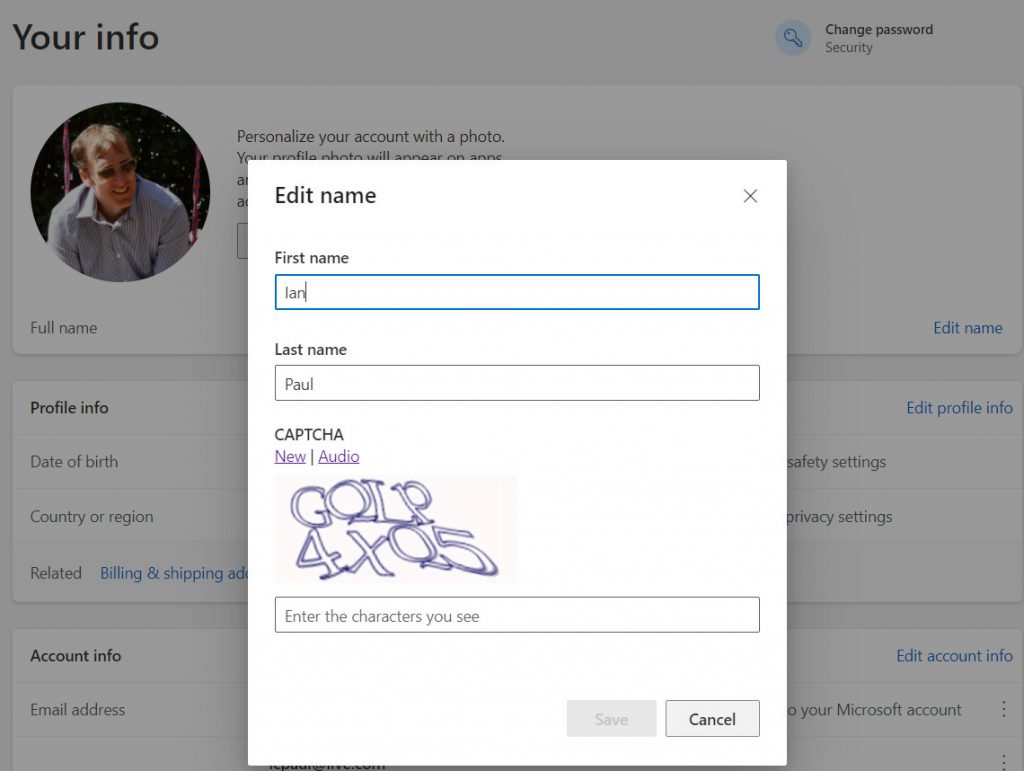
Microsoft bietet Ihnen nicht so viele Optionen wie Google mit Gmail. Wenn Sie Ihren Anzeigenamen für eine Outlook- oder Hotmail-Adresse ändern möchten, müssen Sie Ihren Namen für Ihr gesamtes Microsoft-Konto ändern.
Gehen Sie dazu zu account.microsoft.com/profile. Klicken Sie in der ersten Kachel, in der Ihr Profilfoto angezeigt wird, in der unteren rechten Ecke auf Name bearbeiten. Daraufhin öffnet sich ein Popup-Fenster, in dem Sie Ihren Namen ändern, ein Captcha eingeben und dann auf Speichern klicken müssen.
AOL Mail
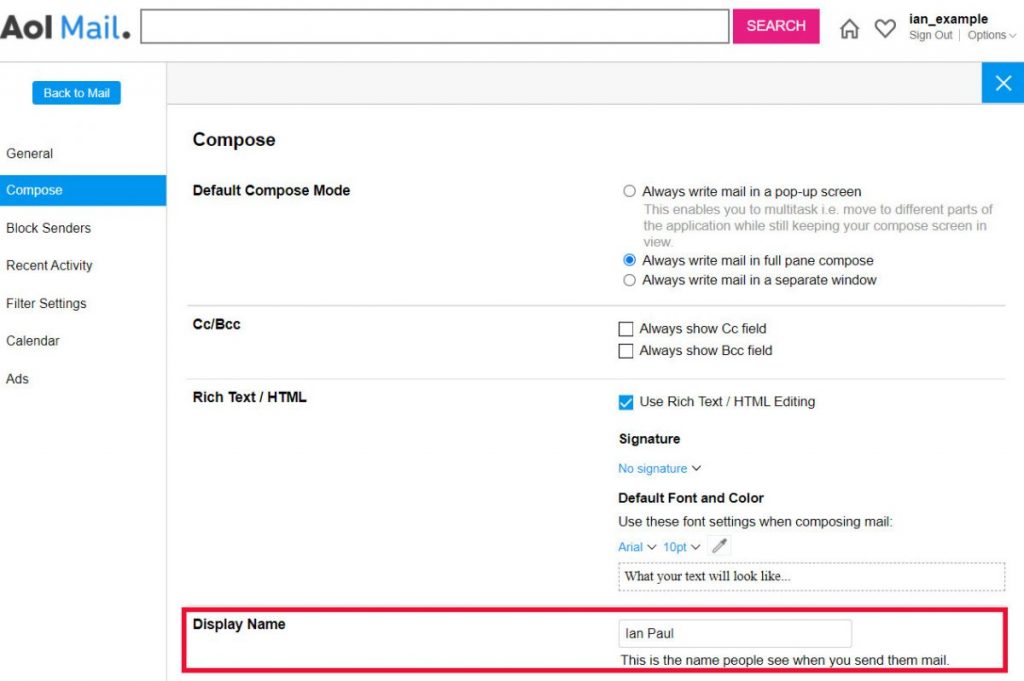
Wenn Sie überrascht sind, dass AOL Mail noch existiert, dann ist dieser Tipp nicht für Sie. Für diejenigen, die noch bei AOL Mail sind, gehen Sie zu Ihrem Posteingang. Klicken Sie in der oberen rechten Ecke unter Ihrem Benutzernamen auf Optionen > Mail-Einstellungen. Dadurch gelangen Sie auf die Einstellungsseite. Wählen Sie in der linken Leiste die Option Verfassen, und unten auf der Seite sehen Sie Anzeigename. Aktualisieren Sie Ihren Namen im Textfeld, klicken Sie auf Einstellungen speichern, und schon sind Sie fertig.
Yahoo! Mail

Klicken Sie in Ihrem Yahoo! Mail-Posteingang auf das Einstellungssymbol in der oberen rechten Ecke unterhalb des großen Home-Symbols. Ähnlich wie bei Gmail wird hier ein Schnelleinstellungsbereich angezeigt, der nicht das enthält, was wir brauchen. Wählen Sie unten in den Schnelleinstellungen die Option Weitere Einstellungen.
Auf dieser vollständigen Einstellungsseite klicken Sie in der linken Leiste auf Postfächer. Klicken Sie dann unter Mailbox-Liste auf die E-Mail-Adresse, die Sie ändern möchten. Daraufhin öffnet sich auf der rechten Seite ein Panel. Im oberen Bereich möchten Sie Ihren Namen ändern. Klicken Sie entweder auf diesen Bereich, um die Bearbeitung zu starten, oder wählen Sie das „x“ auf der rechten Seite, um es zu löschen. Ändern Sie nun Ihren Namen, und klicken Sie unten im Fenster auf Speichern.
ProtonMail
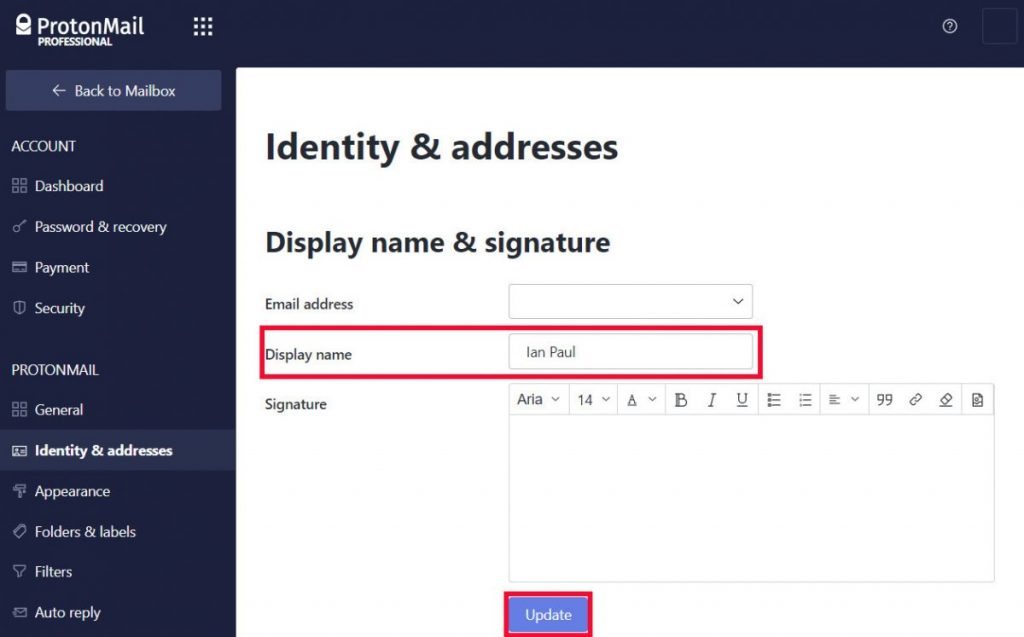
ProtonMail ist nicht der größte Name im Bereich Webmail, aber es wird immer beliebter, weil es eine Zero-Knowledge-Verschlüsselung bietet, um Ihre E-Mails so privat wie möglich zu halten. Idealerweise verwenden auch die anderen Leute, die Sie kennen, ProtonMail oder etwas Ähnliches, so dass Ihre Mails vollständig verschlüsselt sind. Aber wenn Sie viel mit Gmail-Benutzern kommunizieren, ist zumindest die Mail auf den Servern von ProtonMail mit einem Schlüssel (Ihrem Passwort) verschlüsselt, den nur Sie haben.
Wie auch immer, um Ihren Anzeigenamen in Proton Mail zu ändern, klicken Sie auf das Einstellungssymbol in der oberen rechten Ecke und wählen Sie „Zu den Einstellungen“. Auf der nächsten Seite wählen Sie Identität & Adressen in der linken Leiste. Ändern Sie nun einfach Ihren Anzeigenamen, wie Sie es für richtig halten, und klicken Sie auf Aktualisieren, um zu speichern.
*Ian Paul ist ein unabhängiger Autor mit Sitz in Israel, der noch nie ein technisches Thema getroffen hat, das er nicht mochte. Er berichtet hauptsächlich über Windows, PC- und Gaming-Hardware, Video- und Musik-Streaming-Dienste, soziale Netzwerke und Browser. Wenn er nicht gerade über die Nachrichten berichtet, arbeitet er an Anleitungen für PC-Benutzer oder optimiert sein eGPU-Setup.










Be the first to comment